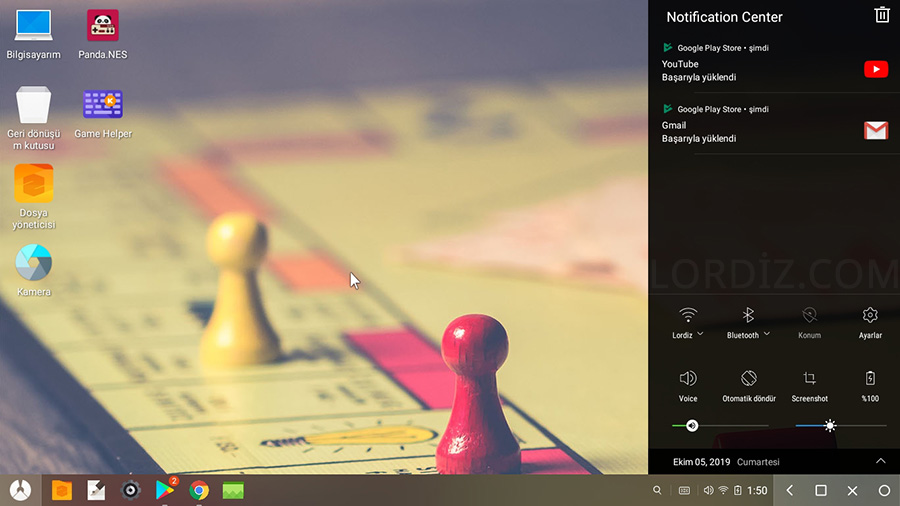
2018 senesinde yayımladığım şu yazımda Windows yüklü bilgisayarlara Prime OS Android işletim sisteminin nasıl kurulacağını ve sistemin performansıyla, genel ayarlarıyla ilgili detayları paylaşmıştım. O yazımdan sonra birkaç kez Phoenix OS işletim sistemi için öneriler ve sorular aldım. Önerilerde sistemin Prime OS’dan daha iyi olduğunu aktaran, sorularda ise sistemin nasıl olduğunu soran arkadaşlarımız oldu. Ve nihayet boş bir günümü bu işe ayırıp Phoenix OS işletim sisteminin kurulumunu tamamladım.
PHOENİX OS’U NASIL BİLİRSİNİZ?
Phoenix OS, uzun zamandır gelişimleri devam eden Androidx86 işletim sistemini temel alıyor. Ve o sistemin üzerine daha fazla görsellik, daha fazla özellik ve performans katıyor. Fakat sistemin kurulumu (eğer iso paketini kullanıyorsanız) Prime OS’a göre biraz daha zor.
Ayrıca disk formatlamayla alakalı, grub ile alakalı sorunlar çıkabiliyor.
VİP service dedikleri bir şey var, aylık 1 dolar ödemezseniz size reklam gösteriyor, uygulama yükleme sınırı getiriyorlar.
Bilgisayarı tv’ye yansıtırken sorun çıkıyor ve PUBG gibi bazı oyunlarda yine oynanamıyor. (Oyun için Android yüklemek istiyorsanız Prime OS bence daha iyi.)
Ancak bu sorunları aşabilirseniz, aşağıdaki görselde gördüğünüz gibi bir Android sisteme sahip oluyorsunuz.
Phoenix OS; diğer Android sistemler gibi Google Play’deki milyonlarca oyun ve uygulamaya erişim sağlıyor, bilgisayarı daha az yoruyor, hızlı ve performanslı çalışıyor.
Sabırlı biriyseniz, teknik konulara hakimseniz, evinizde en az iki adet bilgisayar varsa ve Phoenix OS yükleyeceğiniz bilgisayarı sadece Phoenix OS ile kullanmak size mantıklı geliyorsa yükleyip bir deneyebilirsiniz.
NOT: Yükleme denemeleri için eski bir bilgisayarı kullandığımdan installer paketi yerine iso kullanmayı tercih ettim ve Windows ile birlikte çalıştıramadığım için Windows’u tümden silerek yükleme yaptım. Bu nedenle belki çok fazla sorunla karşılaştım. Eğer konuya hakimseniz iso paketi yerine installer paketini kullanabilir yada sistemi önce usb belleğe kurup bellek üzerinden deneyimleyebilirsiniz. Sistem hoşunuza giderse, benim yaptığım gibi bilgisayarı tümden Phoenix’e teslim edebilirsiniz.
PHOENİX OS’UN GÜZELLİKLERİ!
Sistemi kurduk yada kuracağız ama nedir bu sistemin güzellikleri? Şöyle listeleyebilirim.
- Windows’a göre çok daha hızlı ve bilgisayarı yormuyor,
- Kablosuz mouse, touchpad, kamera, bluetooth gibi pek çok özellik driver yüklemeniz gerekmeden çalışabiliyor,
- Google Play’de ne varsa yükleyebiliyor, kullanabiliyorsunuz,
- Octopus key mapping uygulaması ile dokunmatik sanal tuşlu oyunların çoğunu klavyeden oynayabiliyorsunuz, (Ancak Octopus’un kullanımı biraz karışık gelebilir.)
- Androidx86’ya göre daha iyi bir arayüzü olduğundan Windows’tan bile daha fazla keyif alabiliyor, onu kişiselleştirebiliyorsunuz,
- Bilindik birçok Windows kısayol tuşunu (CTRL+C, CTRL+V, ALT+TAB, WİN+D, ALT+F4, CTRL+SHIFT..) aynen Phoenix OS’da kullanabiliyorsunuz.
- Veriler ve ayarlarınız Google sunucularında yedeklendiğinden istediğiniz zaman 3-5 dakika içinde baştan temiz yükleme yapabiliyorsunuz yada Ayarlar menüsü altından otomatik olarak güncellemeleri alabiliyorsunuz.
Ve belki keşfetmediğim daha birçok güzellik . (Mesela ekran görüntüsü almak için CTRL + ALT + A tuşlarını kullanabiliyormuşuz.)
PHOENİX OS’UN KÖTÜ YANLARI!
- Phoenix OS ilk yüklediğinizde iki dil seçeneği olduğunu göreceksiniz. Birisi Çince, diğeri İngilizce. Doğal olarak İngilizce seçeceksiniz. Ancak sonradan Settings > Language and Input altından arayüzü ve klavye dilini Türkçe yapabileceksiniz. Fakat bazen yinede tuşlarda sorunlar olabilir.
- Phoenix OS’da bazen reklamlar göreceksiniz. Sistemi geliştiren ekip sistemden para kazanmak için sanırım VIP özellikli bir uygulama eklemişler. Size bazen reklam gösteriyorlar, yüklenen her uygulamayı açarken karşınıza çıkan bir bildirimi var, ayrıca uygulama yükleme sınırı da varmış ama kaç uygulama yükleyebiliyoruz bilmiyorum. Bu uygulamayı root yetkisi isteyen System app remover ile silebiliyoruz fakat sonradan geri döner mi yada sorun çıkarır mı henüz deneyimleyemedim.
- Phoenix OS’da bazı oyunlarla sorun yaşayabilirsiniz. Mesela Pubg, Call of Duty’de aniden kapanıyor yada hiç açılmıyor. Benzer şekilde birçok oyunda yine sorun çıkıyor. Oyun mevzusunda Prime OS daha iyiydi bence.
- Phoenix OS’un ilk açılış ekranı biraz ağır gelebilir. Nedense sistem geç açılıyor fakat sonrasında hızlı çalışıyor.
- Phoenix OS’da dvd kullanamazsınız. Bluetooth, kamera gibi donanımlarda da sorun çıkabilir. Ancak bende sorun olmadı. Her iki donanımda düzgün çalışıyor.
- Phoenix OS’u televizyona hdmi kablodan yansıtabilirsiniz ancak ekran oranında yada ses çıkışında sorun olabilir. Çözüm içinde grub ayarlarında oynamanız gerekebilir. Ben başaramadım.
- Android x86 vulkan desteği sunuyor fakat Phoenix OS’un son sürümünde henüz bu destek yok. İleride eklenecektir ama o zamana kadar Vulkan destekli oyunları oynayamayabilirsiniz.
Phoenix OS Nasıl Yüklenir?
Yukarıda belirttiğim gibi, Phoenix OS harika bir sistem. Ancak yükleme kısmında çok fazla sorun çıkabiliyor. Hele ki eski bir bilgisayara yükleme yapıyorsanız!
Öncelikle Windows ile birlikte yükleme yapmayı deneyebilirsiniz.
Bende bu yöntem çok fazla sorun çıkardı ve bilgisayar grub ekranında sürekli Phoenix os’u pas geçerken, Windows performansı da aşırı etkilendi. Grub üzerinde düzenlemeler yaparak belki sistemleri birlikte çalıştırabilirdim fakat bilgisayarım eski olduğundan zaten Windows yeterince ağırlık yapıyordu. Bende temiz bir kurulum yaptım.
Yada benim yaptığım gibi Windows sisteminizi tümden silip, tertemiz ve tek başına bir Phoenix OS yüklemesi yapabilirsiniz.
Tabi bunun için önce Windows içeriğinizi yedeklemeniz, sonrasında biraz teknik işlemler yapmanız gerekecek.
Yükleme Öncesi!
Ne yapacağınıza karar verdiyseniz önce hazırlıkları tamamlayın.
- En az 8 gb bir usb bellek hazırlayın,
- Yükleme dosyalarını indirin,
- Yedek bilgisayarı hazırda tutun yada yedek bilgisayar yoksa 2. bir usb bellek bulun,
- Windows sürümünü silmeden önce yedeklemelerinizi, taşımalarınızı tamamlayın,
- Phoenix OS ile anlaşamazsanız geri dönüş için Windows kurulum dvd’si yada belleğini hazırda bulundurun,
- Bilgisayarınızın özelliklerini, bios ayarlarını, usb’den boot özelliği olup olmadığını kontrol edin,
- Bu iş için en az 3-4 saatinizi ayırmaya hazır olun.
Hazırlıklar tamam ise, sırayla yükleme aşamasına doğru ilerleyelim.
UYARI! Bilgisayarınızın açılışta usb bellekleri gördüğüne emin olun. (Daha önce usb bellek ile bilgisayara format atabildiyseniz sorun yok.)
UYARI! Bilgisayarınızın bios ayarlarında Legacy mode ve UEFI modun açık olduğundan emin olun. (Bios’ta Boot sekmesinde Boot Mode arayın. Boot Mode’da Legacy ve UEFI seçenekleri Disabled ise Enabled yapın. Çok eski bir bilgisayar kullanıyorsanız, bu seçenekler hiç olmayabilir ve yüklemede sorun çıkabilir.)
UYARI: İşlemcinizin SSE 4.2 teknolojisini desteklediğinden emin olun. (Kontrolünü CPU-Z ile yapabilirsiniz.)
İNDİRMELER:
Yukarıda temiz yükleme yaptığımı söylemiştim. Siz belki installer kullanmayı yada sistemi usb bellekten live görüntüleyip kullanmayı tercih edebilirsiniz. Bunu yaparsanız izleyeceğiniz yol daha farklı yada uğraşsız olacaktır. Ancak benim gibi temiz bir yükleme yapacaksanız, sorunsuz ilerlemek için aşağıdaki anlatımımı takip etmeniz gerekecek.
Benim yolum ile Phoenix OS yüklerken iki farklı iso dosyası kullanacağız.
İSO’nun biri ile diskimizi mbr biçiminde bölümlendireceğiz (mbr yerine gpt yaparsanız sorunlar çıkıyor), diğer İSO ile de Phoenix OS’u yükleyeceğiz. Eğer bu işlemler için iki farklı usb belleğiniz yoksa mevcut bilgisayarı formatladığınız zaman Phoenix OS iso dosyasını belleğe yazabilmek için alternatif bir yöntem bulmanız gerekeceğini unutmayın.
Çözümünüz hazır ise aşağıdaki bağlantılardan iki iso dosyasını ve rufus yazılımını bilgisayarınıza indirin ve iso dosyalarını rufus ile usb belleklerinize yazdırın. (İkinci bir bilgisayarınız varsa iso dosyalarını sırayla tek bir belleğe yazdırabilirsiniz.)
>> GParted Live İso İndir
>> Phoenix OS İso İndir
>> Rufus İndir
Rufus, iso dosyalarını bootable şekilde usb belleğe yazabilen ücretsiz bir yazılım. Portable sürümü indirirseniz bilgisayara kurulum yapmadan çalıştırır, uygulama ekranından belleğinizi, iso dosyanızı seçip kısa sürede iso yazdırma işlemini tamamlayabilirsiniz.
Rufus ile yazdırma yaparken genelde çok fazla değişim yapılmaz, sadece bellek ve iso dosyası seçildikten sonra Start butonuna tıklanır. Örnek yazdırma için Rufus indirme sayfasındaki görsele bakabilirsiniz.
Ancak GParted Live yazdırması sırasında eksik iki dosya bulacak ve onları da indirmek için sizden onay isteyecektir. Bu onayı vermeyi unutmayın.
GParted Live, usb bellek üzerinden bilgisayardaki disk üzerinde düzenlemeler yapmamızı ve diske msdos tablo tipi yüklememizi sağlayan bir yazılım. Bunu önce usb belleğe yazdırıp bilgisayarımızı bu bellek ile başlatacağız ve sonrasında yeni bir disk parçası oluşturup burada msdos tablo tipini uygulayacağız. Böylece Phoenix OS yükleme aşamasında disk için GPT yerine MBR biçimini kullanabileceğiz ve Phoenix os yüklemesinde sorun yaşamayacağız.
GParted Live kullanımı için buradaki görsellere göz atabilirsiniz.
CD fonlu ekranda ilk seçeneğe giriş yapın, GParted ekranında diski seçip Delete butonu ile silin, üst menüden Device > Create Partition Table seçeneğine tıklayın ve yeni oluşturacağınız disk alanı için msdos tablo tipini uygulayın. Sonrasında GParted’dan çıkıp bilgisayarınızı kapatabilirsiniz. Yada Phoenix OS yüklü belleği takıp, bilgisayarı yeniden başlatın. (MBR’yi ilerleyen bölümde anlatacağım.)
Phoenix OS, bildiğiniz gibi Androidx86’nın farklı bir sürümü. Eğer bilgisayarınızda 64 bit Windows kullanabiliyorsanız, bilgisayarınızda en az 4 gb ram varsa, Phoenix OS’un güncel 64 bit iso paketini indirmelisiniz. Bilgisayarınız çok eski ise x86 sürümünü indirmelisiniz. Ancak o sürüm 64 bit sürüme göre daha eski bir Android sürümünü yükleyecektir. Bunu bilmelisiniz.
Phoenix OS iso paketini indiriyorsanız usb belleğe yazdırıp live olarak, kurulum yapmadan deneme amaçlı çalıştırabilirsiniz. Biraz kullanımdan sonra sistemin bilgisayarınızla tam uyumlu olduğuna karar verirseniz, sistemi doğrudan bilgisayarınıza kurabilirsiniz ve Windows hantalından kurtulabilirsiniz.
NOT: Elimde iki bilgisayar olduğundan önce Windows içindeki dosyalarımı diğer bilgisayara taşıdım. Sonra GParted Live’ı usb belleğe yazdırıp Windows’u eski bilgisayardan sildim. Sonrasında aynı belleğe Phoenix iso dosyasını yazdırıp bu seferde bilgisayara Phoenix yüklemesini yaptım. Eğer tek bir bilgisayar varsa elinizde; iki usb bellek kullanabilir yada sonraki usb bellek yazdırmasını akıllı telefon veya tablet bilgisayarınız üzerinden yapmayı deneyebilirsiniz. Tabi bunun için usb otg kabloya ihtiyacınız olacak.
PHOENİX OS YÜKLEME ADIMLARI!
Android sistemlerin yüklemeleri Windows’a hiç benzemiyor. Birkaç dakika içinde, basitçe hallediyorsunuz. Bu nedenle resimli bir anlatıma gerek duymadım. Fakat adım adım yazarak size kolaylık sağlayabilirim.
Phoenix OS yükleme adımları şu şekilde ilerliyor;
- İlk ekranda İnstallation seçeneğine giriyoruz,
- İkinci ekranda Phoenix yüklenecek diski formatlamak için Create/Modify partitions seçeneğine giriyoruz,
- GPT geçen bir soru ekranı (Do you want to use GPT) geliyor, NO diyoruz ve MBR için cfdisk ekranı açılıyor.
- CFDİSK ekranında kaç disk görüyorsunuz bilemiyorum ama bende tek parça bir disk vardı. Hiçbir şey ellemeden alt menüden New seçeneğine giriyoruz. Yeni alan oluşturup Primary seçeneğine giriyor, diski birincil hale getiriyoruz. Sonra alt menüden Bootable seçeneğine girip, diski bootable hale getiriyoruz. En son olarak da Write seçeneğine giriyor, onay ekranı için klavyeden YES yazıp enter tuşuna basıyoruz. Böylece disk üzerindeki ayarlamalar kayda geçiliyor. Artık Quit ile cfdisk’ten çıkabilirsiniz.
- Çıkış yaptığınızda karşınıza önceki Phoenix ekranı gelecek. SDA1 seçeneği seçili iken enter tuşuna basacaksınız.
- Formatlama biçimi olarak EXT4 kullanmanızı öneririm. Enter tuşuna basın. Onay ekranında YES seçili iken enter tuşuna basın.
- Karşınıza yeni bir soru gelecek, (Do you want to install EFI GRUB2?) SKIP seçeneğine gelin, enter tuşuna basın.
- Bir soru daha gelecek, (Do you want to install boot loader GRUB?) YES seçeneğine gelin, enter tuşuna basın.
- Grub’da yüklendikten sonra karşınıza Run Phoenix OS, Reboot seçenekleri gelecek. Doğrudan Phoenix os’a geçebilir yada bilgisayarı yeniden başlatabilirsiniz.
Böylece Android sistem kurulumu tamamlanmış olacak. USB belleği çıkarıp Android sisteminizi kullanmaya başlayabilirsiniz.
ÖNERİLER!
- Sistem dilini Türkçe seçseniz de i, ç, ş, ğ,ü gibi karakterlerde sorun yaşama ihtimaliniz var. Böyle olursa Google Play’den GBoard uygulamasını yüklemeniz ve sanal klavye ayarlarından Türkçe seçmeniz sorunu çözebilir.
- Fiziksel klavyede @, *, . gibi karakterleri bulmakta zorlanırsanız yada klavye karışıklığı olursa sağ alt saatin olduğu bölgeden sanal klavyeyi açıp işinizi sanal klavye ile görebilir veya @ işaretini SHIFT+2 tuşlarından, nokta işaretine Ç harfinden ulaşabilirsiniz.
- Dahili tarayıcı ile sitelere girdiğinizde çoğu site mobil sürümde açılabilir. Tam bir masaüstü keyfi almak için OPERA, Dolphin Browser gibi tarayıcıları yükleyip, tarayıcı user agent ayarlarından Desktop seçerek tüm web sitelerinin doğrudan masaüstü görünümde açılmasını sağlayabilirsiniz.
Phoenix OS’dan Geri Dönüş!
Diyelim sistemi kurdunuz, sıkıldınız, çalıştıramadınız, performans alamadınız yada başka bir sisteme geçmek istiyorsunuz! Bu durumda yeni yükleyeceğiniz sistemi usb belleğe rufus ile yazdırıp, bilgisayarı usb bellekten çalıştırarak doğrudan Phoenix os üstüne kurulum yapabilirsiniz. Windows’da dahil. Ancak Windows’un 8 ve sonrası sürümleri GPT ile daha iyi çalıştığından diski tekrar GPT yapmanız gerekebilir.
SONUÇ!
Phoenix OS bana çok methedildiği için Prime OS’u silip bu sistemi yükledim ve birkaç gün deneyimledim fakat söylendiği gibi çok da harika olmadığını gördüğümden ve VİP Service uygulamasına sinir olduğumdan Phoenix OS’dan orijinal Android-x86’ya geçiş yaptım.
Ancak benim sistemi sevmemiş olmam sizinde sevmeyeceğiniz anlamına gelmez. Paylaştığım bilgilerden, önerilerden yararlanarak sistemi yükleyip kendiniz deneyimleyebilir ve son kararı kendiniz verebilirsiniz. Seviyorsanız kalır, sevmiyorsanız gider.
Benden şimdilik bu kadar. Ancak sorularınız olursa, yükleme aşamalarında takılırsanız yada Windows ile Phoenix’i birlikte çalıştırmak gibi olayları çözüp, nasıl yaptığınızı bizlerle paylaşmak isterseniz konu altından yorum olarak yazabilirsiniz.
Konuyla alakalı yenilikler, keşfettiğim şeyler olursa, yazımda güncelleme yapacağım.


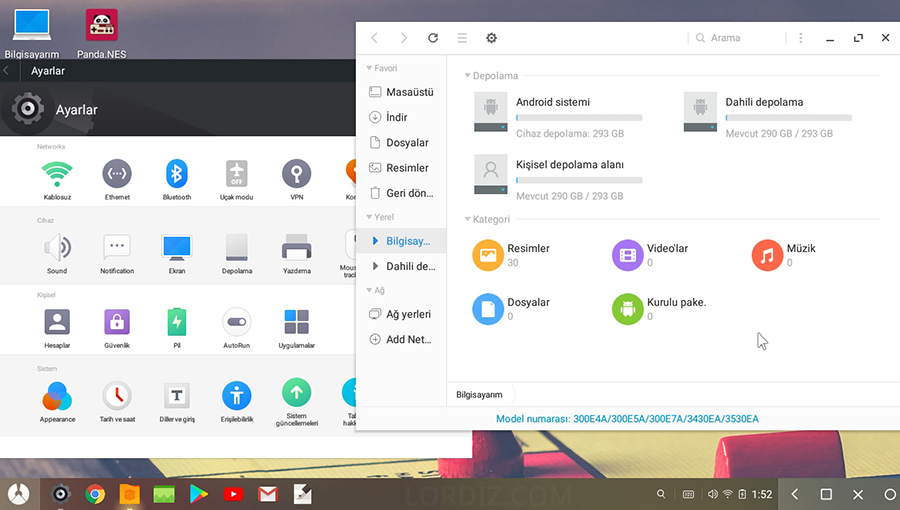







Valla bravo size, ben artık vazgeçtim primeos kurmaktan..
Denemediğim yol kalmadı, sadece GParted dediğiniz programla denemedim,ama onunlada olacağına inancım yok.. Kolay gelsin.
phoenix os kurdum sorunsuz çalışıyor pubg mobile yükledim ama oyun içerisinde mouse imleci kaybolmuyor ve karakteri haraket ettiremiyorum hangi tuşu basmalığım
@Ahmet; Merhaba. Phoenix OS’da oyunlar için Octopus key mapping’i düzenliyor, oynanış tuşlarını kendinize göre ayarlıyorsunuz. Fakat bazı oyunlarda ne yaparsanız yapın mouse ile sağa sola bakamıyorsunuz. O soruna bende bir çözüm bulamadım. Alternatif olarak güçlü bir bilgisayarınız varsa Windows üstünde Gameloop‘u deneyebilirsiniz.
Bu işlerden anlayan biri olarak bu phoneix beni çıldırttı saat akşama 20’den bu sabah saatine kadar iki PC 4 USB dene babam dene çıldırdım .. olmadi bir türlü şimdi sizin dediğiniz gibi yapacağım inşallah olur ..bilgi vereceğim umarım..ve olsada olmasada bu kadar geniş anlatım başka yerde yok bravo ama video lütfen yazı çok uzun gözden kaçıyor birseyler